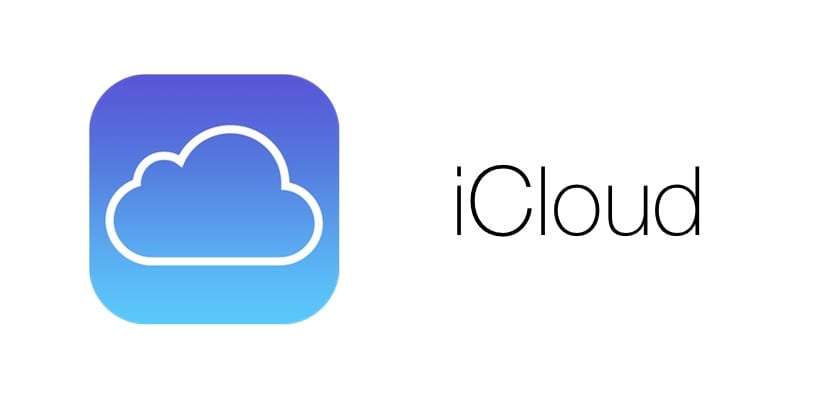
Mail Drop fez uma aparição na conferência de desenvolvedores em 2014 e pousou de mãos dadas com Yosemite nos Macs. Mas até a chegada da versão do iOS 9.2 não estava disponível para ser usado em nosso iPad, iPhone ou iPod Touch.
De uma época para fazer parte, quando se trata de enviar arquivos grandes, nós usamos a nuvem, fazendo o upload e depois enviando o link ao destinatário para que ele baixe quando o receber, pois por e-mail nunca chegaria quando o servidor travasse e bloqueie o download de mais mensagens.
Mail Drop nos permite enviar arquivos de até 5 GB em tamanho através da nuvem da Apple. A operação é muito mais simples do que estávamos fazendo até agora, enviando-o para uma nuvem e depois compartilhando um link. Aqui mostramos como funciona com um exemplo prático, enviado um grande arquivo do nosso iPad.
Como enviar arquivos grandes com Mail Drop do iPad, iPhone ou iPod Touch
- Em primeiro lugar, temos que abra o aplicativo Mail no nosso iPad, iPhone ou iPod Touch.
- Clique em Nova mensagem e começamos a escrever o texto que acompanhará os arquivos anexados.
- Uma vez feito, clique em um espaço em branco para acessar o menu que nos permitirá inserir os vídeos ou imagens que queremos anexar.
- A seguir, serão mostradas as pastas onde armazenamos os vídeos ou fotos que queremos enviar por e-mail. Nós os selecionamos e clicamos em Usar.
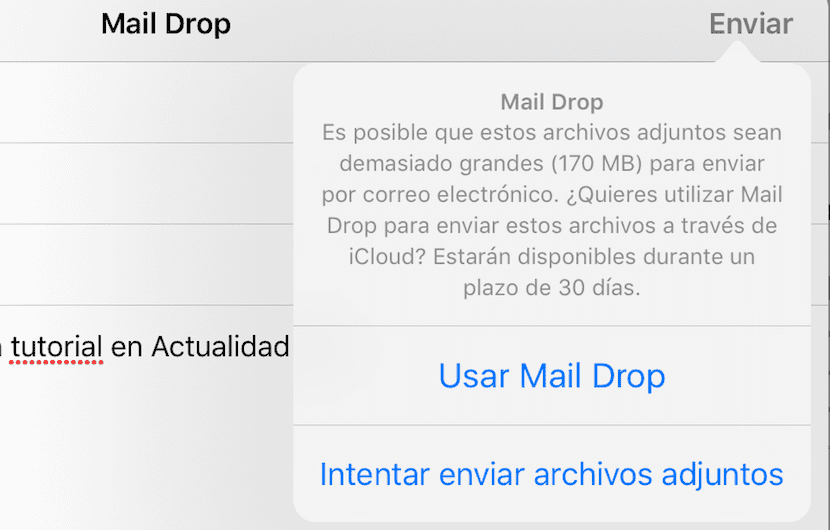
- Ao clicar em enviar, Mail nos informa que anexos são muito grandes para enviar por e-mail e nos dá a opção de usar Mail Drop para enviá-lo através do iCloud.

- Clique em Mail Drop e no destinatário do e-mail, você receberá um e-mail com vários links, de acordo com a quantidade de arquivos que enviamos, para baixá-los diretamente. Esses arquivos ficarão disponíveis no iCloud por apenas 30 dias. Após esse tempo, eles serão excluídos automaticamente. Lembre-se de que os arquivos devem ser carregados previamente para o iCloud, portanto, esse processo não é instantâneo.
Outra maneira mais rápida e vá até o carretel selecione os vídeos em questão e compartilhe por meio do aplicativo Mail.
